2011年3月全くのゼロからタイ語学習をスタート!同年9月から現在に至ってはタイのバンコクに滞在中。バンコクの生活情報やタイ語留学でのおすすめ勉強法や教材などをご紹介していきます。by タイ在住わらしべ長者
スカイプ「世界中どこでもプラン」のキャンセル方法【お試し1ケ月後にPCとスマホから解約】
記事公開日:2017年4月20日
最終更新日:2018年3月30日
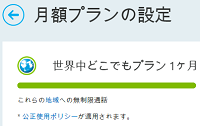
さて、本日は先日お申し込みしたスカイプのお試し1ヶ月無料サービス『世界中どこでもプラン』の解約方法を画像で解説していきます。以前の申し込み方法を記した記事はコチラ↓
◆【裏技】Skype通話の世界中どこでもプラン(1ヶ月無料)の賢い利用方法(過去記事)
個人的には1ヶ月1100円程度なので『世界中どこでもプラン』の契約更新も考えましたが、結局はタイから香港へコールしたあの1回だけの利用となりました。
ゆえに『世界中どこでもプラン』を一旦キャンセル(解約)して、今まで契約している月額プラン(日本60分)だけを継続する事にした。
では、早速『世界中どこでもプラン』の解約方法を解説していきます。所々に俺っちが感じた解約時の注意点も一緒にシェアします。
Sponsored Link
今回はパソコンとスマホからの解約方法、その両方を解説します。その理由は上記の関連記事でも書きましたが『世界中どこでもプラン』をPCとスマホの両方から間違って二重申し込みしたからです。今回それが一番の心配でした。
では、最初にパソコンから『世界中どこでもプラン』の解約手続きする方法です。
パソコンから「世界中どこでもプラン」のキャンセル方法
まずはPCのスカイプを立ち上げ、ログインします。
スカイプにログインする為のアカウントID、またはMicrosoftアカウントIDを入力します。

次にパスワード入力をして、サインインをクリック。

普段通りスカイプにログイン出来ましたら画面左上にあるメニューの【Skype】から【マイアカウント】を選択します。

画面が切り替わるまでしばらく待ちます。

Skypeのマイアカウント画面です。画面左側に現在利用中の月額プランが表示されています。俺っちの場合は『日本60分』と『世界中どこでもプラン』となっています。では解約手続きをしています。矢印の『世界中どこでもプラン1ヶ月』をクリックします。※ポインターを文字上に持って行かないと文字に下線が表示されないのでリンクだと気づき難いです。なるべく解約させないようにとのちょっとした細工かな。知らんけど

このページまで辿り着けたらあとは簡単、ご契約した月額プランのサービス名(世界中どこでもプラン1ヶ月)と自動引き落し用にご自身が登録したクレジットカードが表示されているはずです。そのクレジットカードの下に『サービス登録をキャンセル』をクリックします。
そんなワケで、この記事用の解説画面をスクリーンショットしている最中に「ちゃりーん💰」と登録しているクレジットから今にも課金されそうで正直怖かったw 実際ギリギリでした。(^_^;)

上記の画面で登録キャンセルされる理由を6択の中から選択します。自分の解約理由に合うのを選び、緑のボタン『サービス登録をキャンセル』をクリック。

はい、お疲れさまでした!
無事にパソコンからお試し1ヶ月無料『世界中どこでもプラン』の解約(キャンセル)手続き完了しました。キャンセルしましたがきっちり30日間4月23日まではサービスを利用できるようです。おっ!なかなか良心的やん♪
で、余談ですがサービスを解約した後は万が一に備えて【支払い方法】から登録しているクレジットカードは変更しておいた方がイイです。その理由については記事下段のスマホパートで詳しく述べます。画像右下の『支払方法を変更』をクリック。
解約した後も支払方法が『JCB』にチェックが入ったままなので残高のない『Skype Credit』を選択して【更新】をクリック。ここまでやれば間違っても課金されないはずです。

ちなみに『サービス登録をキャンセル』ボタンを押すと直ぐにパソコンの右下からSkype月額プランをキャンセルしたお知らせメッセージが表示されました。
こんな感じ「あなたの月額プランは正常にキャンセルされました」

で、それから数分遅れでスカイプに登録しているメールアドレスの方にキャンセルのお知らせメールが届いた。📩
こちらにも利用最終日が4月23日までと明記されています。
では、次にスマホの方から1ヶ月無料お試しの「世界中どこでもプラン」を解約(キャンセル)していきます。

スマホから「世界中どこでもプラン」の解約方法
スマホのアプリからSkypeへログインします。
パソコンと同じように【マイアカウント】へ移動、
そして上記の矢印をタップすれば現在の利用中の月額プランが表示されます。

今回解約する「世界中どこでもプラン1ヶ月」をタップ。

すると今回間違って二重契約してしまった俺っちの心配をよそに既に月額プラン「世界中どこでもプラン1ヶ月」がキャンセルされました。とのメッセージが表示されていた。
あー、パソコンでキャンセルしたから連動してくれたのかな。。。( ´ー`)フゥー...~
一応、念のために「世界中どこでもプラン」のキャンセルボタンがないか確認してみたが、やはりキャンセル済みになっているせいか見当たらない。
気になったので現在も契約中の月額プラン日本60分の方をスマホで確認。
するとコチラにはパソコンと同じように【サービス登録をキャンセル】とのボタンがあった。きっとパソコンよりスマホから先に「世界中どこでもプラン」をキャンセル手続きしていれば、きっと上記のように【サービス登録をキャンセル】が表示されていたんだと解釈した。知らんけど
ただ念には念を入れてパソコンの解約方法でも述べたようにスマホ側からも【支払い方法】のクレジットカードを変更して残高のない『Skype Credit』を選択しておいた。
( ´ー`)フゥー...やっと全ての手続きが終わった終わった♪
と安心していると...スカイプからまたもメールが届いた。
『お客さまの月額プランは、自動支払いが正常に処理されなかった!?』
Σ(・ω・ノ)ノ!
てか、課金しようとしたのかよ!?
やっぱ二重契約のうちの1つはキャンセル手続き出来ていなかったみたい。つか、支払い方法を変更して残高なしの『Skype Credit』にしていなかったらきっとクレジットカードから課金されていたはずだ。その証拠に『または既存の支払方法のSkypeクレジットで処理することができませんでした。』と明記されてある。 マジ危なかったわい。あとはこのまま10日待てば自動的にキャンセルされるみたいです。フゥー
そんなワケで、このようなケースもあるのでサービス解約後はクレジットカードが紐づけされた支払い方法を変更しておいた方が何かと安全かもしれません。
ま、これも俺っちがPCとスマホ両方からの同アカウントで二重契約したのがそもそもの原因かな。(๑´ڡ`๑)てへぺろ
「世界中どこでもプラン」の初月無料を27日以内でに解約しないと課金されるというSkype規約の記述を見つけました。
27 日以内に月額プランをキャンセルしなかった場合、月額プランが自動的に継続され、無料トライアルの終了時点およびその後毎月、現在の料金がクレジットカードに自動で請求されます。
Sponsored Link

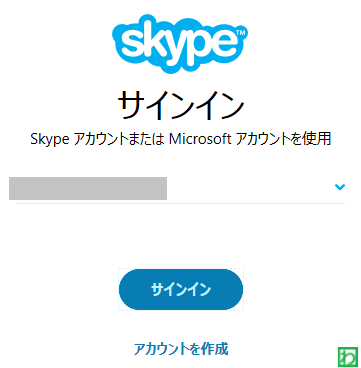
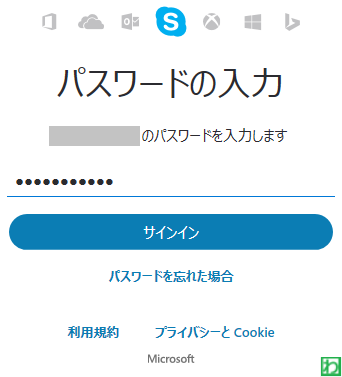
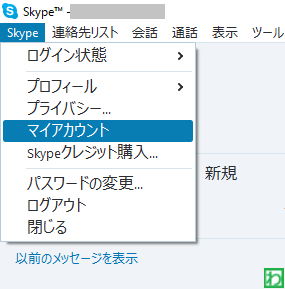
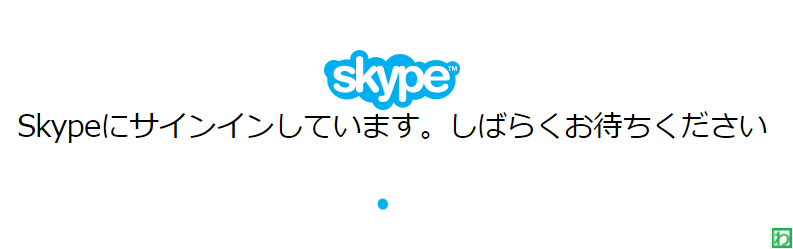
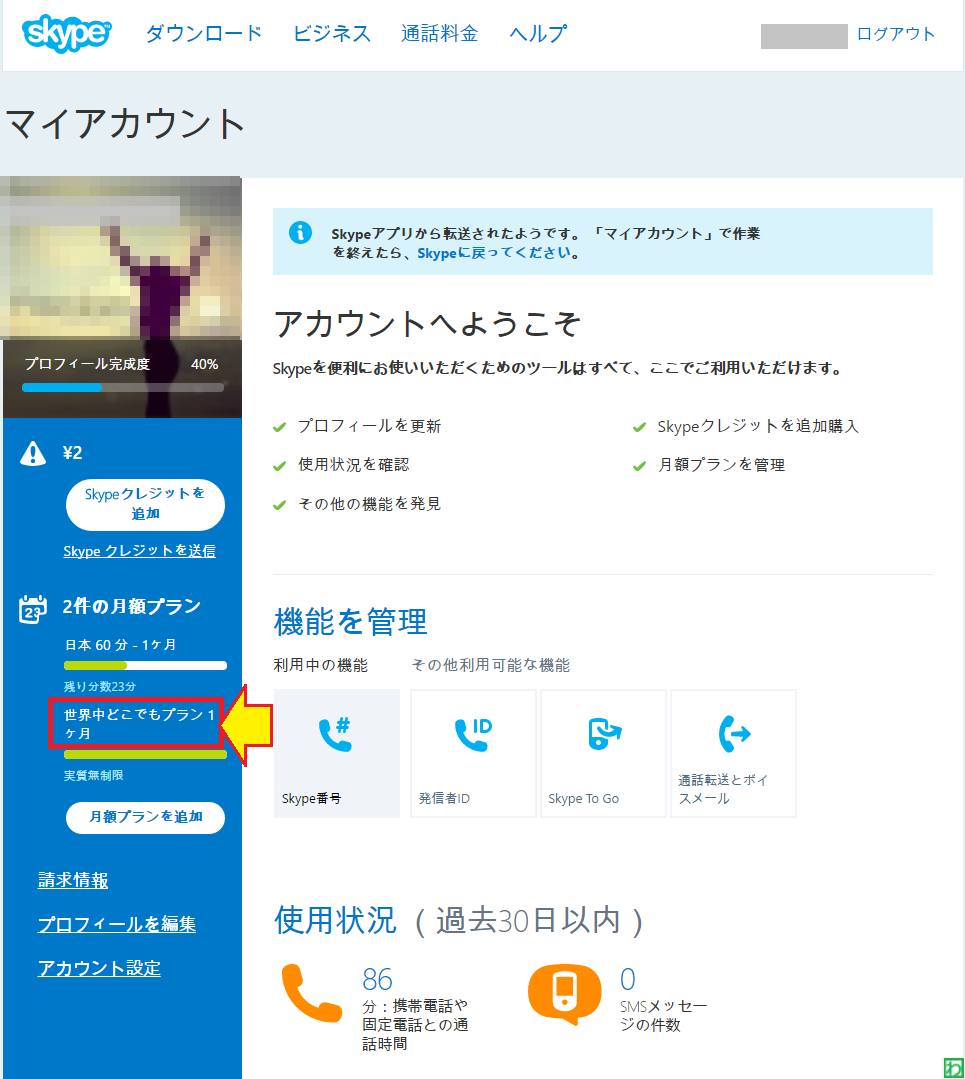

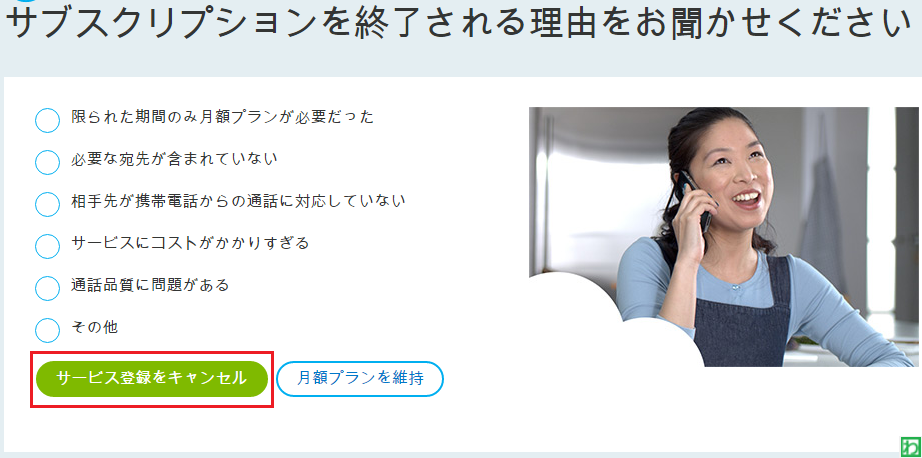
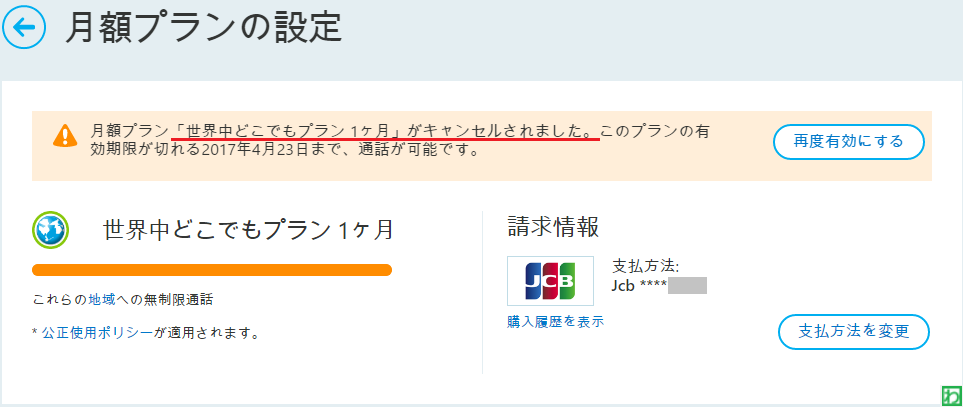
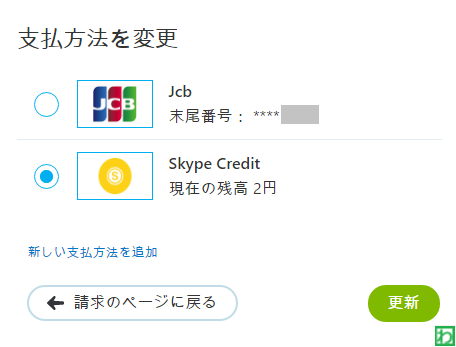
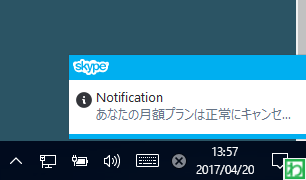
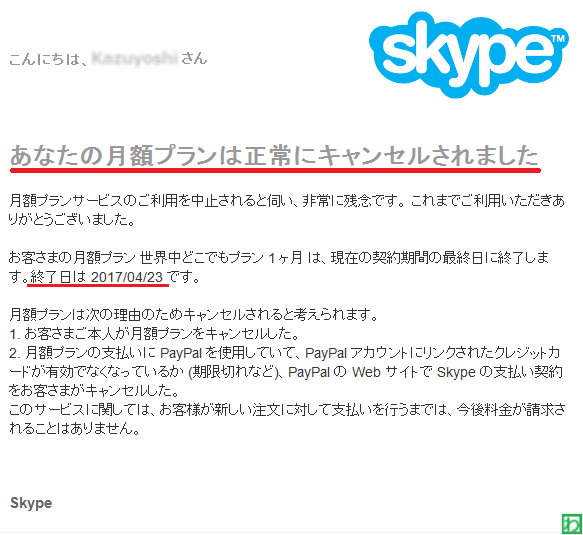
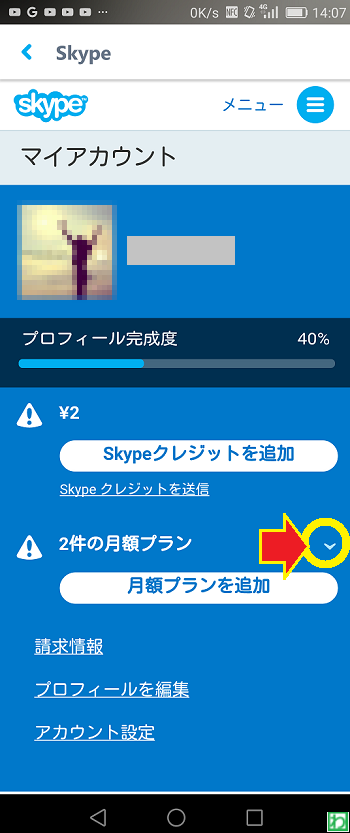
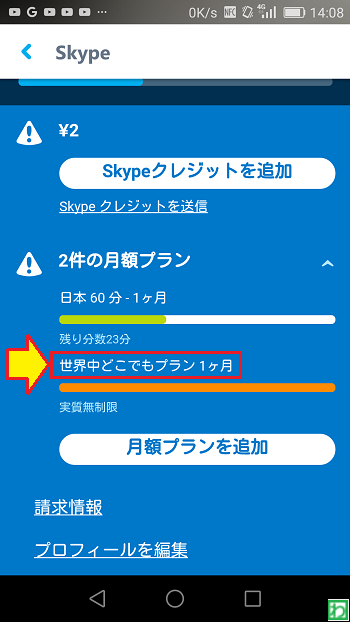
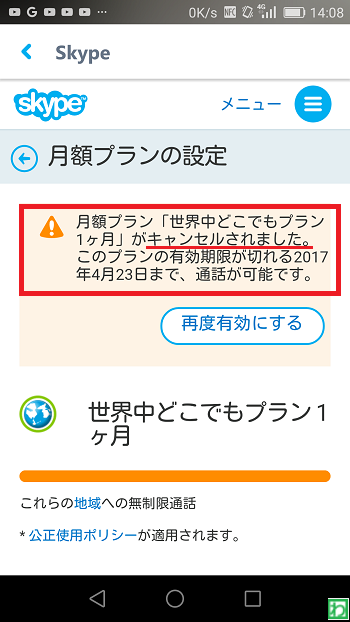


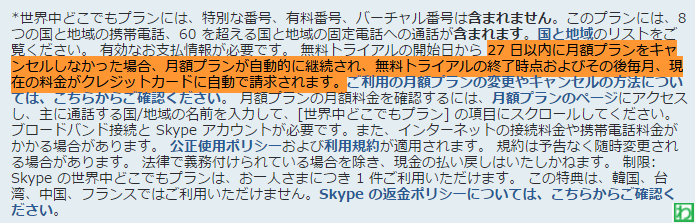






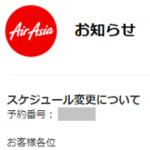











コメントフォーム